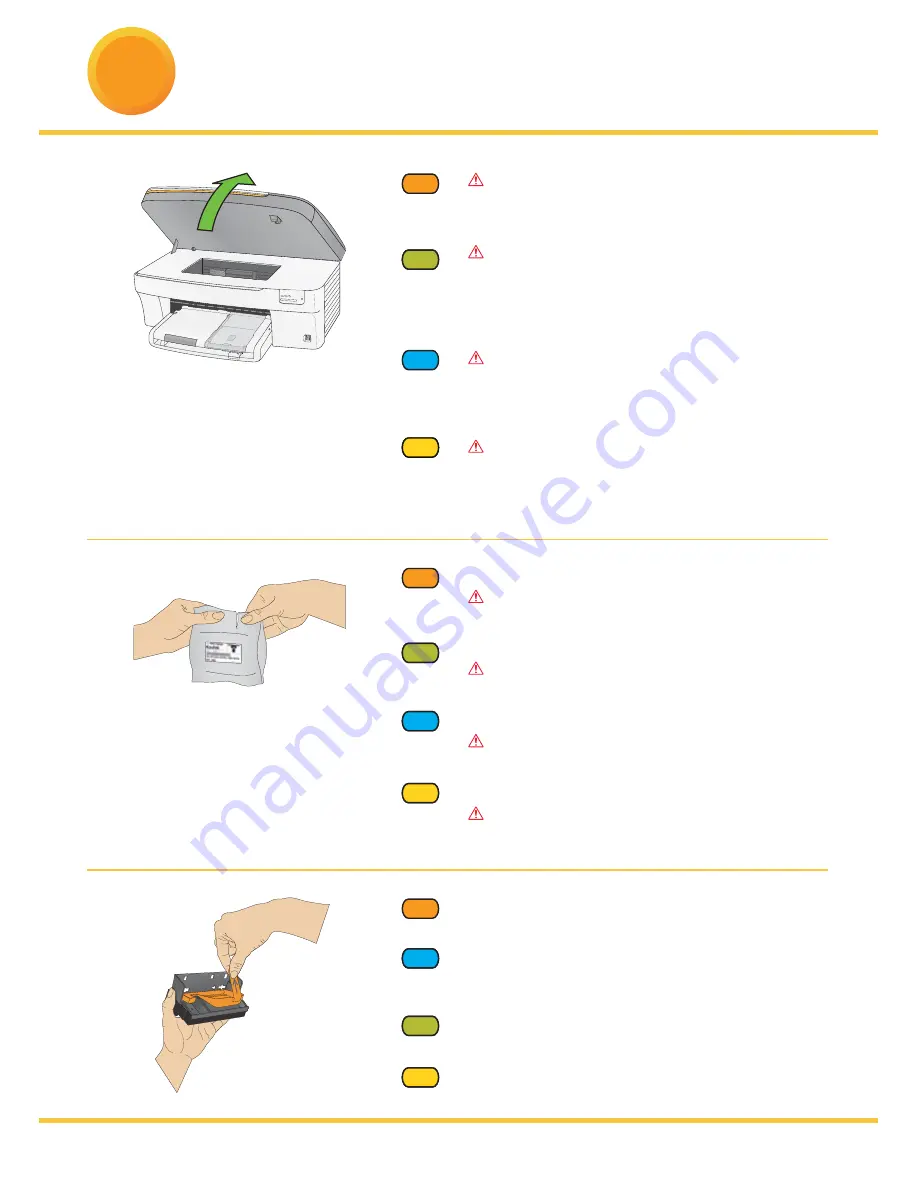
Install printhead
Druckkopf einsetzen
Installation de la tête d'impression
De printkop installeren
3
c)
Pull on the orange tab to remove the protective retainer.
c)
Ziehen Sie an der orangefarbenen Lasche, um den
Schutzbügel zu entfernen.
c)
Introduisez le taquet orange pour supprimer la protection.
c)
Trek aan het oranje lipje om de bescherming te verwijderen.
FR
FR
EN
DE
DE
DE
NL
FR
FR
EN
b)
Remove the printhead from its bag.
IMPORTANT:
Insert the printhead immediately upon
opening sealed bag.
b)
Entfernen Sie den Druckkopf aus der Verpackung.
WICHTIG:
Setzen Sie den Druckkopf sofort nach dem
Öffnen der versiegelten Verpackung ein.
b)
Sortez la tête d'impression de son emballage.
IMPORTANT:
Sortez la tête d'impression de son
emballage.
b)
Haal de printkop uit het zakje.
BELANGRIJK:
Plaats de printkop onmiddellijk nadat
u het afgesloten zakje hebt geopend.
DE
DE
DE
NL
FR
EN
IMPORTANT:
The printhead is fragile. Handle carefully.
a)
Lift the printer access door.
Make sure the orange tape is removed from the carriage.
WICHTIG:
Der Druckkopf ist zerbrechlich. Behandeln
Sie ihn mit Sorgfalt.
a)
Öffnen Sie das Druckerfach. Stellen Sie sicher, dass das
orangefarbene
Klebeband vom Druckerschlitten e ntfernt
wurde.
IMPORTANT:
la tête d'impression est fragile.
Manipulez-la avec précaution.
a)
Soulevez la trappe d'accès à l'imprimante. Assurez-vous
que la bande adhésive orange a bien été retirée du chariot.
BELANGRIJK:
De printkop is kwetsbaar.
Ga er voorzichtig mee om.
a)
Til de printerklep omhoog. Zorg ervoor dat de oranje tape
van de wagen is verwijderd.
DE
NL
6
www.kodak.com/go/aiosupport
Summary of Contents for 5300 - EASYSHARE All-in-One Color Inkjet
Page 26: ...blank...





















